Jak wyodrębnić plik CAB za pomocą narzędzi wiersza poleceń w systemie Windows 11/10?
W środowisku Windows CAB odnosi się do plików Cabinet(Cabinet files) – formatu pliku archiwum dla Microsoft Windows . Format obsługuje kompresję danych i wbudowane certyfikaty cyfrowe służące do zachowania integralności archiwum. Korzystając z tego formatu plików, użytkownik może przechowywać wiele plików/folderów w jednym pliku z kompresją danych w tym archiwum lub bez niej.
Windows 11/10/8/7 może rozpakować lub wyodrębnić zawartość skompresowanego pliku, ponieważ jest on natywnie kompatybilny z plikami CAB . Ponadto system operacyjny może tworzyć, wyodrębniać lub odbudowywać pliki cab. Oznacza to, że do tego zadania nie jest wymagane żadne dodatkowe oprogramowanie innych firm. Wszystkie pliki CAB można rozpakować za pomocą podstawowych narzędzi wiersza poleceń systemu Windows .
Istnieją trzy wbudowane narzędzia wiersza polecenia systemu Windows(Windows) do obsługi plików CAB :
- expand.exe
- makecab.exe
- extrac32.exe
1] expand.exe
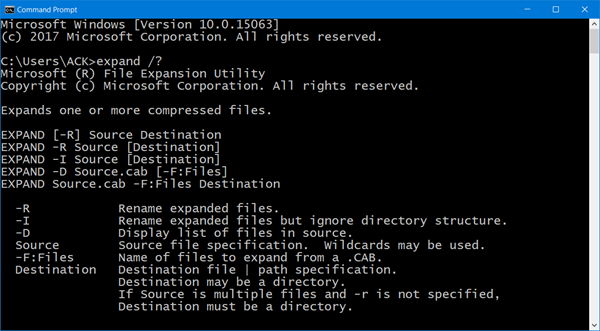
Aby zobaczyć opcję wiersza poleceń dostępną dla expand.exe, otwórz okno wiersza polecenia(Command Prompt) , wpisz następujące polecenie i naciśnij Enter:
expand /?
2] makecab.exe
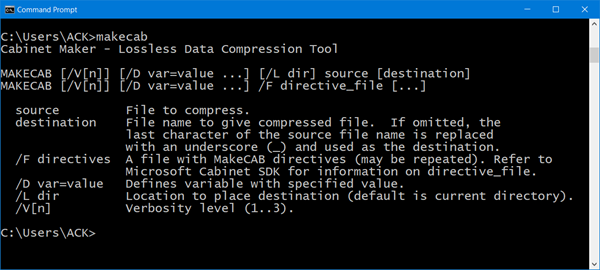
Aby zobaczyć opcję wiersza poleceń dostępną dla makecab.exe, otwórz okno wiersza polecenia(Command Prompt) , wpisz następujące polecenie i naciśnij Enter:
makecab.exe
3] ekstrakt32
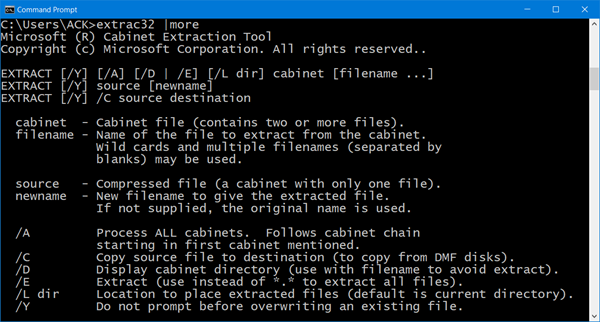
Aby zobaczyć opcję wiersza poleceń dostępną dla extrac32, otwórz okno wiersza polecenia(Command Prompt) , wpisz następujące polecenie i naciśnij Enter:
extrac32 |more
Przeczytaj(Read) : Wyodrębnij pliki RAR w systemie Windows 10, korzystając z tych bezpłatnych aplikacji ze sklepu Microsoft Store(Extract RAR files on Windows 10 using these free Microsoft Store apps) .
Wyodrębnij plik CAB za pomocą wiersza poleceń
Aby wyodrębnić zawartość plików Cab , możesz użyć dowolnego z powyższych narzędzi. Weźmy za przykład narzędzie expand.exe .
Aby wyodrębnić zawartość pliku cab , najpierw zmień katalog, aby wskazywał lokalizację źródła za pomocą polecenia CD, a następnie uruchom następujące polecenie:
Expand TWC.cab -F:* C:\TWCFolder
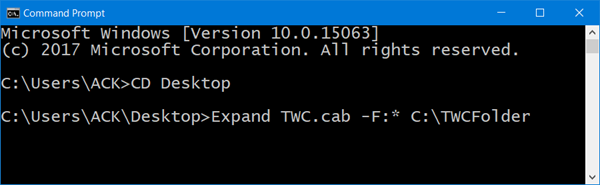
Tutaj rozpakowujesz zawartość pliku TWC.cab do folderu (TWC.cab)C:\TWCFolder . -F to liczba plików do rozszerzenia. Kiedy używasz „*”, oznacza to wszystkie pliki.
Po zakończeniu narzędzie wyświetli pełną listę wyodrębnionych plików.
Zamknij okna wiersza poleceń i przejdź do Eksploratora Windows(Windows Explorer) . Tam powinna być widoczna pełna lista pełnej struktury wyodrębnionych plików.
Nawiasem mówiąc, kilka bezpłatnych programów do kompresji plików,(free file compression software) w tym 7-Zip , pozwala łatwo skompresować lub wyodrębnić zawartość pliku CAB w systemie Windows.(Incidentally, several free file compression software including 7-Zip, let you easily compress or extract the contents of a CAB file on a Windows system.)
Related posts
Najlepsze darmowe oprogramowanie do kompresji plików dla systemu Windows 11/10
Jak włączyć lub wyłączyć kompresję plików NTFS w systemie Windows 11/10?
Jak rozpakować, otworzyć lub rozpakować TAR.GZ, TGZ lub GZ. Pliki w systemie Windows 11/10
Jak spakować i rozpakować pliki za pomocą PowerShell w systemie Windows 11/10?
Jak skompresować i rozpakować pliki w systemie Windows 11/10 za pomocą wbudowanej funkcji?
Oprogramowanie do usuwania plików do usuwania zablokowanych plików i folderów w systemie Windows 11/10
Jak zwiększyć rozmiar pliku strony lub pamięć wirtualną w systemie Windows 11/10?
Jak przypiąć plik lub folder do menu Start w systemie Windows 11/10?
Darmowe oprogramowanie do wyszukiwania i usuwania duplikatów plików dla systemu Windows 11/10
Jak łatwo ponownie uruchomić Eksploratora plików systemu Windows w systemie Windows 11/10?
Jak zmienić własność pliku lub folderu w systemie Windows 11/10?
Napraw uszkodzone skojarzenie plików EXE w systemie Windows 11/10
Jak ręcznie usunąć kopie zapasowe historii plików w systemie Windows 11/10?
Jak uniemożliwić lub zezwolić aplikacji na dostęp do systemu plików w systemie Windows 11/10?
Jak ręcznie zainstalować sterownik za pomocą pliku .INF w systemie Windows 11/10?
Explorer++ to świetna alternatywa dla Eksploratora plików w systemie Windows 11/10
Twoje dane nie mają jeszcze kopii zapasowej — Historia plików w systemie Windows 11/10
Jaki jest najlepszy rozmiar pliku strony dla 64-bitowych wersji systemu Windows 11/10?
Jak zresetować wszystkie skojarzenia plików do domyślnych w systemie Windows 11/10?
Jak konfigurować, eksportować, importować skojarzenia plików w systemie Windows 11/10?
